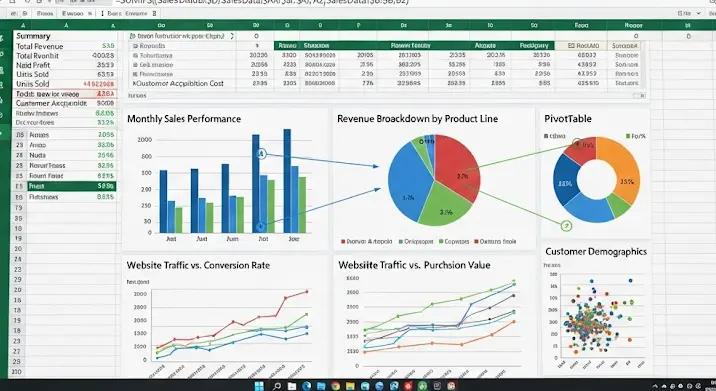
Az Excel táblázat összesítő (más néven PivotTable) egy hihetetlenül hatékony eszköz az Excelben, amellyel nagy mennyiségű adatot tudsz áttekinthető és érthető formába rendezni. Legyen szó értékesítési adatok elemzéséről, statisztikai kimutatások készítéséről vagy bármilyen adatvezérelt döntéshozatalról, a PivotTable a legjobb barátod lesz. Ebben a részletes útmutatóban lépésről lépésre végigvezetünk a használatán, a legalapvetőbb fogásoktól a haladóbb technikákig.
Mi is az a Táblázat Összesítő?
Képzelj el egy hatalmas adattáblát, tele értékes információkkal, de átláthatatlanul rendezve. A táblázat összesítő lényege, hogy lehetővé teszi, hogy ezt a táblát néhány kattintással átalakítsd egy interaktív, könnyen értelmezhető kimutatássá. Képes az adatok automatikus csoportosítására, szűrésére, rendezésére és összegzésére, így azonnal felfedezheted a rejtett összefüggéseket és trendeket.
Az Alapok: Táblázat Összesítő Létrehozása
Kezdjük az alapokkal! Az első Excel táblázat összesítő létrehozása nem bonyolult, kövesd ezeket a lépéseket:
- Adatforrás Kiválasztása: Győződj meg róla, hogy az adataid rendezett formában, egy táblázatban vannak. A táblázat első sorában szerepeljenek a címsorok, amelyek egyértelműen azonosítják az oszlopok tartalmát.
- Beszúrás Menü: Kattints a „Beszúrás” fülre a menüszalagon.
- Táblázat Összesítő Gomb: Válaszd a „Táblázat Összesítő” (vagy „PivotTable”) opciót.
- Tartomány Kiválasztása: Az Excel automatikusan megpróbálja felismerni az adatforrásodat. Ellenőrizd, hogy a kijelölt tartomány helyes-e. Ha nem, manuálisan is kiválaszthatod a táblázatodat.
- Hely Kiválasztása: Válaszd ki, hogy az új táblázat összesítő egy új munkalapon, vagy a meglévő egyikén szeretnéd elhelyezni.
- „OK” Gomb: Kattints az „OK” gombra.
Ekkor megjelenik egy üres táblázat összesítő és a „Táblázat Összesítő Mezők” panel. Ez a panel tartalmazza az adatforrásod oszlopainak címkéit, amelyeket a kimutatásod elrendezéséhez használhatsz.
A Mezők Elemzése és Elrendezése
A „Táblázat Összesítő Mezők” panelen láthatod az adatforrásod oszlopainak címkéit. Ezeket a címkéket húzhatod a következő területekre a kimutatásod kialakításához:
- Szűrők: Ezzel szűkítheted az megjelenített adatokat egy adott kritérium alapján.
- Oszlopok: Az adatokat oszlopokba rendezi, vízszintes dimenziót adva a kimutatásnak.
- Sorok: Az adatokat sorokba rendezi, függőleges dimenziót adva a kimutatásnak.
- Értékek: Az adatok összegzése történik ezen a területen. Itt adhatod meg, hogy mely mezőket szeretnéd összegezni (pl. Összeg, Átlag, Szám).
Például, ha egy értékesítési táblázatod van, amely tartalmazza a „Termék”, „Értékesítő” és „Bevétel” oszlopokat, akkor a „Termék” mezőt húzhatod a „Sorok” területre, az „Értékesítő” mezőt az „Oszlopok” területre, a „Bevétel” mezőt pedig az „Értékek” területre. Ezzel egy olyan kimutatást kapsz, amely megmutatja, hogy melyik termékből melyik értékesítő mennyi bevételt hozott.
Összegzési Funkciók Használata
Az „Értékek” területen beállíthatod, hogy az Excel milyen módon összegezze az adatokat. Alapértelmezés szerint az Excel az „Összeg” funkciót használja, de ezt könnyen megváltoztathatod:
- Érték Mező Beállításai: Kattints jobb gombbal az „Értékek” területen lévő mezőre, és válaszd az „Érték Mező Beállításai…” opciót.
- Összegzési Funkció Kiválasztása: A megjelenő ablakban kiválaszthatod a kívánt összegzési funkciót, például „Átlag”, „Szám”, „Maximum”, „Minimum” stb.
Ez lehetővé teszi, hogy különböző szempontok szerint elemezd az adataidat. Például kiszámolhatod a termékek átlagos eladási árát, vagy megszámolhatod, hogy egy adott termékből hány darabot adtak el.
Szűrés és Csoportosítás
A táblázat összesítő lehetővé teszi az adatok szűrését és csoportosítását, ami segít a részletesebb elemzésben.
- Szűrés: Húzz egy mezőt a „Szűrők” területre. Ekkor a kimutatás felett megjelenik egy legördülő menü, amellyel szűrheted az adatokat a kiválasztott mező értékei alapján.
- Csoportosítás: Kattints jobb gombbal a kimutatásban lévő egyik elemre (pl. dátumra vagy kategóriára), és válaszd a „Csoportosítás” opciót. Ezzel csoportosíthatod az adatokat különböző időintervallumok szerint (pl. nap, hét, hónap, év) vagy kategóriák szerint.
Formázás és Testreszabás
A táblázat összesítő megjelenését is testreszabhatod, hogy még áttekinthetőbb és érthetőbb legyen.
- Stílusok: A „Tervezés” fülön különböző stílusok közül választhatsz, amelyek automatikusan formázzák a kimutatásodat.
- Számformátum: Állítsd be a megfelelő számformátumot (pl. pénznem, százalék), hogy az adatok pontosan jelenjenek meg.
- Címkék: Módosítsd a címkéket, hogy azok érthetőbbek és informatívabbak legyenek.
Haladó Technikák
Ha már elsajátítottad az alapokat, érdemes kipróbálnod néhány haladó technikát is:
- Számított Mezők: Létrehozhatsz új, számított mezőket, amelyek a meglévő mezők értékei alapján számolnak ki új adatokat.
- Kimutatás Diagramok: Készíthetsz diagramokat a táblázat összesítő adatai alapján, amelyek vizuálisan ábrázolják az összefüggéseket.
- Power Pivot: Ha igazán nagy és komplex adathalmazokkal dolgozol, érdemes megismerkedned a Power Pivot kiegészítővel, amely még hatékonyabb adatmodellezést és elemzést tesz lehetővé.
Összegzés
Az Excel táblázat összesítő egy rendkívül sokoldalú eszköz, amely szinte minden adatkezelési feladatra megoldást kínál. A cikkben bemutatott lépések segítségével könnyedén elsajátíthatod az alapokat, és idővel profi felhasználóvá válhatsz. Ne félj kísérletezni és felfedezni a benne rejlő lehetőségeket!
